


Win11系统提供了各种各样的语言输入法以满足用户的不同需求。然而,在某些情况下,您可能需要将默认输入法从其他语言切换为英文,例如在使用英文软件或者编写英文文档时。本文将介绍如何将Windows 11的默认输入法更改为英文。
具体方法如下:
1、点击开始菜单,选择【设置】,打开win11的设置界面。
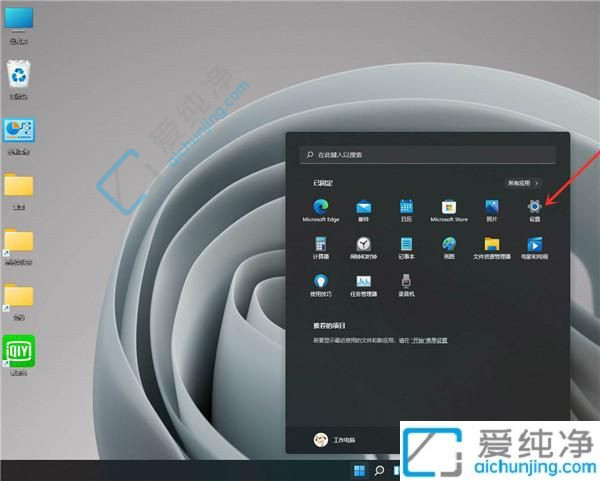
2、进入【时间和语言】页面,找到【输入】选项。
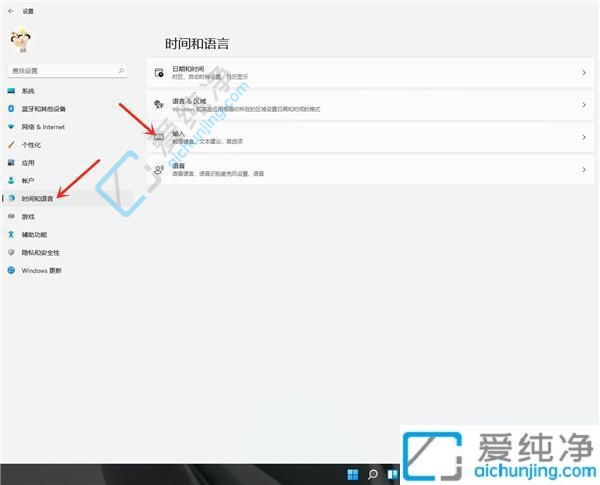
3、打开【输入】页面,点击【高级键盘设置】。
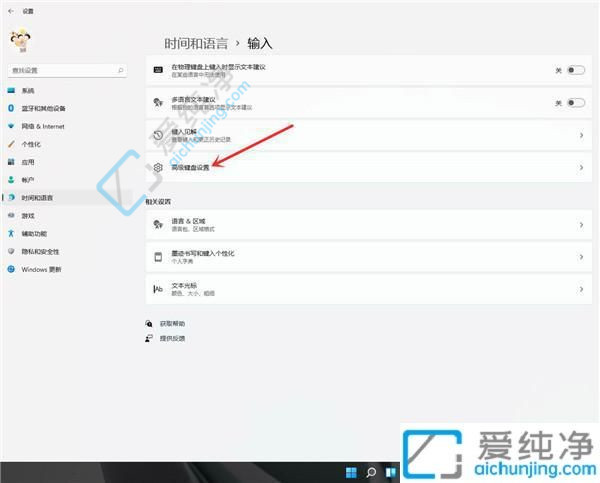
4、进入【高级键盘设置】页面,点击顶部的下拉菜单,选择默认输入法。

通过以上方法,您可以轻松地将Win11的默认输入法更改为英文,以满足个人需求或特定任务的要求。请注意,如果您需要在多个语言之间频繁切换输入法,建议您考虑使用Windows 11的多语言输入法设置,以便更方便地管理和使用不同的语言输入法。
| 留言与评论(共有 条评论) |